فهرست مطالب:
- مرحله 1: اسکریپت من…
- مرحله 2: رمز عبور شما
- مرحله 3: پیام سفارشی…
- مرحله 4: افزودن قفل درایو…
- مرحله 5: افزودن فایل به راه اندازی…
- مرحله 6: امیدوارم این مفید بوده باشد
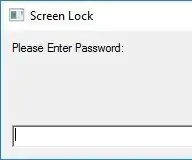
تصویری: قفل صفحه VBScript: 6 مرحله

2024 نویسنده: John Day | [email protected]. آخرین اصلاح شده: 2024-01-30 08:54



من قفل صفحه نمایش زیادی در اینترنت دیده ام ، بنابراین تصمیم گرفتم یکی از آنها را ایجاد کنم. تصمیم گرفتم آن را منتشر کنم زیرا در صورت نداشتن رمز بر روی کامپیوتر ، بسیار مفید خواهد بود. بنابراین من طرز تهیه آن را به شما آموزش خواهم داد. یا فقط به مرحله 6 بروید تا یکی از پیش ساخته های من را بارگیری کنید.
این برنامه چندان پیچیده نیست ، تنها کاری که می کند این است که رایانه خود را با گذرواژه ای که در فایل ارائه کرده اید قفل کنید. PS: دکمه لغو کار نمی کند = D.
این برنامه با استفاده از VBScript ساخته شده است.
توجه: اگر vbscript را نمی دانید ، در اینجا مقدمه ای وجود دارد که به شما کمک می کند ، LINK (اما اگر دانش اولیه از vbs یا VB. NET دارید این اسکریپت باید به راحتی قابل درک باشد = D)
همچنین توجه داشته باشید: اگر به vbseditor رایگان علاقه دارید ، یکی از آنها ضمیمه شده است. همچنین vbsedit وجود دارد که من از آن استفاده می کنم.
مرحله 1: اسکریپت من…
در اینجا دو نسخه از اسکریپت وجود دارد ……
سیستم عامل مناسب خود را انتخاب کنید.
فایل زیپ را بارگیری و استخراج کنید ، سپس روی Screen Lock.vbs راست کلیک کرده و با هر ویرایشگر متن آن را ویرایش کنید ، مطمئن شوید که پنجره را به حداکثر برسانید.
مرحله 2: رمز عبور شما

برای تنظیم رمز عبور ، گذرواژه خود را بین نقل قول های موجود در فایل وارد کنید. رمز های عبور به حروف کوچک و بزرگ حساس هستند.
نحوه عملکرد این اسکریپت این است که چندین گزینه ctrl-alt-delete را غیرفعال می کند تا از تغییرات غیرمجاز در حالی که کامپیوتر شما قفل است جلوگیری کند. سپس با وارد کردن رمز عبور صحیح مجددا آنها را فعال کنید.
توجه: از آنجا که پوشاندن ورودی رمز عبور در vbs غیرممکن است ، توصیه می کنم برنامه را به پایین صفحه بکشید تا قسمت ورودی پنهان شده و سپس رمز عبور را تایپ کنید
مرحله 3: پیام سفارشی…



می توانید پیامی را که در صورت لغو قفل در صفحه ورود به سیستم ظاهر می شود ، ویرایش کنید. برای تنظیم متن ، پیام خود را بین نقل قول های اسکریپت مانند تصویر وارد کنید.
مرحله 4: افزودن قفل درایو…



اگر قفل درایو VBScript من را دیده اید ، می دانید که ممکن است درایو (ها) را با استفاده از vbs قفل کنید. بنابراین من به شما آموزش می دهم که چگونه می توانید در قفل صفحه گنجانید.
بنابراین ابتدا دفترچه یادداشت را باز کرده و اطلاعات زیر را جایگذاری کنید:
Objshell. RegWrite "HKCU / Software / Microsoft / Windows / CurrentVersion / Policies / Explorer / NoViewOnDrive"، 67108863، "REG_DWORD"
ابتدا متوجه شماره زیر '67108863' می شوید. این شماره نشان می دهد که کدام درایو باید قفل شود. به طور پیش فرض ، برنامه همه درایوها را قفل می کند ، اما اگر می خواهید فقط یک درایو را قفل کنید ، باید به این نمودار نگاه کنید تا بدانید کدام شماره است:
A - 1 ، B - 2 ، C - 4 ، D - 8 ، E - 16 ، F - 32 ، G - 64 ، H - 128 ، I - 256 ، J - 512 ، K - 1024 ، L - 2048 ، M - 4096 ، N - 8192 ، O - 16384 ، P - 32768 ، Q - 65536 ، R - 131072 ، S - 262144 ، T - 524288 ، U - 1048576 ، V - 2097152 ، W - 4194304 ، X - 8388608 ، Y - 16777216 ، Z - 33554432 ، ALL - 67108863
برای مثال اگر می خواستم درایو C را قفل کنم ، 67108863 را با 4 جایگزین می کنم.
اکنون آن کد را به عنوان محل عکس 1 در vbscript خود وارد کنید.
اکنون برای افزودن عملکرد باز کردن قفل درایوها پس از وارد کردن رمز عبور صحیح توسط کاربر ، این کد را مانند تصویر 2 در vbscript بچسبانید.
Objshell. Reg حذف "HKCU / Software / Microsoft / Windows / CurrentVersion / Policies / Explorer / NoViewOnDrive"
بنابراین اکنون نصب ویژگی قفل درایو را به پایان رسانده اید و می توانید به مرحله بعدی بروید!
توجه: اگر رمز عبور خود را فراموش کردید ، برای باز کردن قفل درایوها ، کافی است regedit را باز کرده و به آن بروید (عکس 3)
HKEY_CURRENT_USER / Software / Microsoft / Windows / CurrentVersion / Policies / Explorer
روی NoViewOnDrive راست کلیک کرده و روی حذف کلیک کنید. برای مشاهده تغییرات ، از سیستم خارج شده و وارد حساب خود شوید.
مرحله 5: افزودن فایل به راه اندازی…

برای افزودن این فایل به هنگام راه اندازی ، مگر اینکه از ویندوز xp استفاده می کنید ، ابتدا باید درخواست های مدیر را تغییر دهید تا هرگز اطلاع رسانی نشود تا رایانه شما به طور خودکار بدون درخواست قفل شود.
سپس یک میانبر از فایل.vbs ایجاد کنید ، فایل را به پوشه start up بکشید و رها کنید. در اینجا پیوندی با جزئیات بیشتر در مورد نحوه انجام این کار وجود دارد: LINK
توجه: روش دیگری وجود دارد که باعث می شود این برنامه به طور خودکار به عنوان مدیر بدون تغییر تنظیمات همه برنامه ها اجرا شود ، در صورت تمایل اینجا را کلیک کنید.
مرحله 6: امیدوارم این مفید بوده باشد


امیدوارم این مطلب مفید بوده باشد و در صورت نیاز به کمک یا هرگونه سوال/نگرانی لطفاً به من پیام دهید یا نظر خود را بنویسید.
اگر می خواهید در مورد نحوه کار این اسکریپت بیشتر بدانید ، لطفاً برای من پیام بگذارید و من آن را به بهترین نحو توضیح می دهم.
همچنین ، اگر نمی خواهید فایل را خودتان ایجاد کنید ، من هر بار که.vbs را اجرا می کنید ، گذرواژه خود را مانند تصویر بالا تنظیم می کنم.
توصیه شده:
چگونه قفل ایمن با قفل RFID بسازیم: 5 مرحله

نحوه ساخت قفل ایمن با قفل RFID: نحوه ساخت قفسه ایمن با قفل RFID در خانه با استفاده از قطعات الکترونیکی آردوینو و بسیار اساسی را بیاموزید. بیایید یک قفل امن با قفل RFID با استفاده از Arduino و Rfid Scanner بسازیم
قفل درایو VBScript: 5 مرحله

VBScript Drive Lock: Update: این برنامه در حال حاضر قابلیت مخفی کردن درایوهای قفل شده مشخص شده را دارد. پس از ایجاد قفل صفحه که رایانه کاربران را قفل می کند ، تصمیم گرفتم قفل درایو را قفل کنم که درایو را قفل می کند. همه ما گاهی اوقات می خواهیم دور نگه داشتن کاربران
روش سریع و آسان برای تغییر صفحه قفل در 6 مرحله ساده (ویندوز 8-10): 7 مرحله

روش سریع و آسان برای تغییر صفحه قفل در 6 مرحله ساده (ویندوز 8-10): آیا می خواهید همه چیز را در لپ تاپ یا رایانه خود تغییر دهید؟ آیا می خواهید تغییری در فضای خود ایجاد کنید؟ این مراحل سریع و آسان را برای شخصی سازی موفقیت آمیز صفحه قفل رایانه خود دنبال کنید
صفحه لمسی دیواری همگام سازی خانواده و صفحه کنترل صفحه: 7 مرحله (همراه با تصاویر)

صفحه لمسی دیواری همگام سازی خانواده و صفحه کنترل صفحه: ما تقویمی داریم که ماهانه با رویدادها به روز می شود اما به صورت دستی انجام می شود. ما همچنین تمایل داریم چیزهایی را که تمام شده ایم یا سایر کارهای جزئی دیگر فراموش کنیم. در این عصر من فکر می کردم داشتن یک تقویم همگام سازی شده و یک سیستم دفترچه یادداشت بسیار آسان تر است که بتواند
ایجاد یک صفحه نمایش سفارشی در استودیوی LCD (برای صفحه کلید G15 و صفحه LCD): 7 مرحله

ایجاد یک صفحه نمایش سفارشی در استودیوی LCD (برای صفحه کلید G15 و صفحه نمایش LCD): خوب اگر صفحه کلید G15 خود را به دست آورده اید و از صفحه نمایش های اولیه ای که تحت آن قرار گرفته اید بسیار تحت تأثیر قرار نگرفته اید ، اصول اولیه استفاده از LCD Studio را برای شما شرح می دهم. خودتان بسازید. این مثال ایجاد یک صفحه نمایش است که فقط پایه را نشان می دهد
